window 10下安装jdk
一、先说下我的系统环境,64位Windows 10家庭中文版,目标是安装JDK8,以及配置好可运行的Java开发环境。都2021年了,JDK都已经出到16版本了,为什么还要安装JDK8?原因下面解释一下。
先看一张图
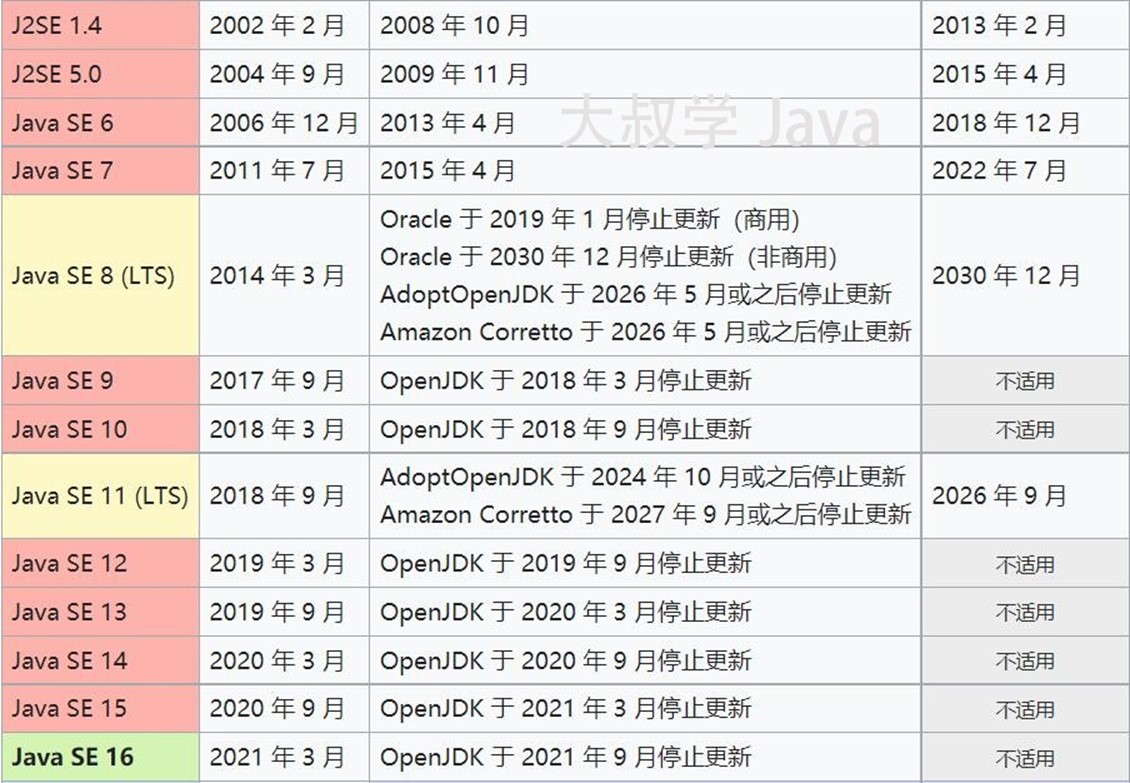
JDK8是目前最近的一个长期支持版本,官方最后支持日期到2030年12 月,除了JDK8另外一个长期支持版本就是JDK11了,但是目前大部分人包括公司用的应该是JDK8居多,因此我选择安装JDK8。
二、系统环境和目标明确了,开始下载JDK8安装包
JDK16已经发布了,因此进到Oracle官网点下载默认展示的是JDK16版本的下载,我把JDK8的官网下载地址直接贴出来,免得大家花时间找,地址是https://www.oracle.com/java/technologies/javase/javase-jdk8-downloads.html,大家也可以在文章的最后看我打包好的百度云盘地址,直接下载。
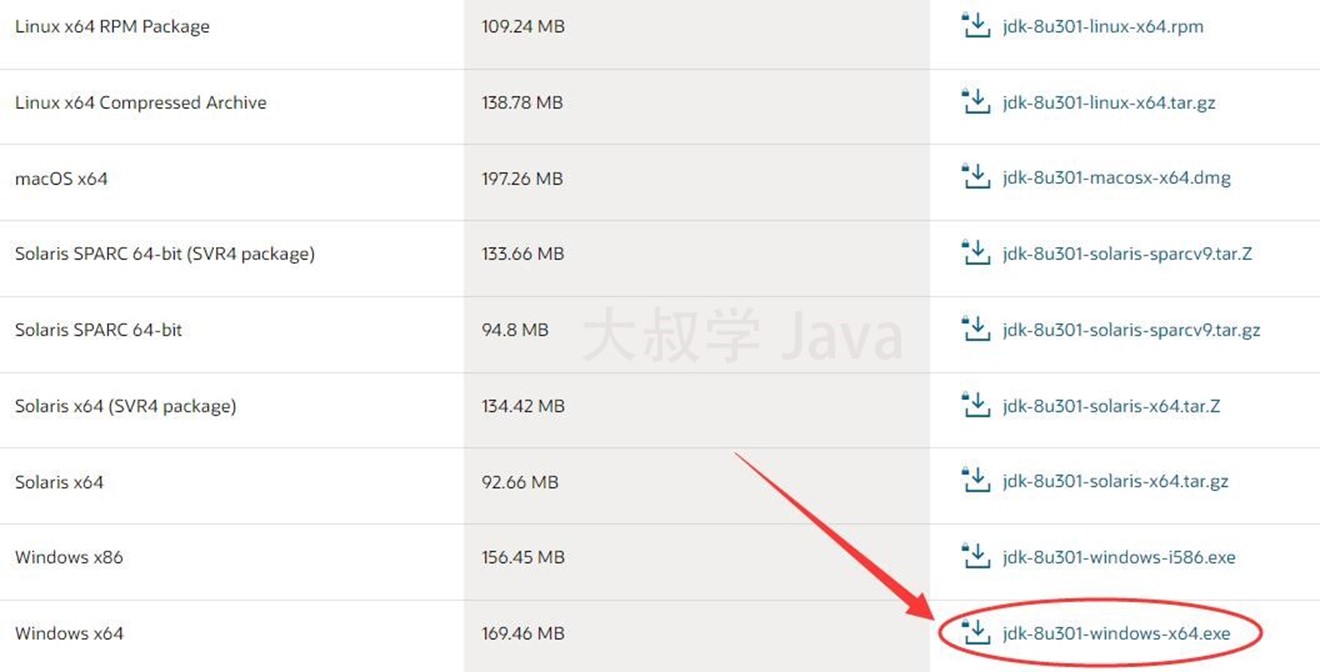
选择最后一个64位版本下载,jdk-8u301-windows-x64.exe
有一点比较麻烦的是,官网下载JDK需要登录Oracle账户,如果你没有,还需要注册一个。下载速度还是很快的,一分钟就下完了。我用的是移动的宽带,带宽不高,下载速度能有7M多,还是非常可以的,主要是IDM这个工具给力。
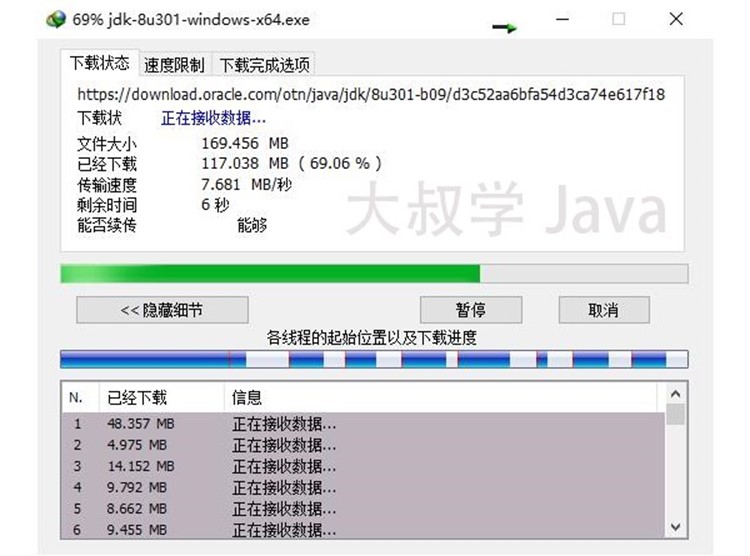
三、下载好JDK8后开始安装
点击下一步
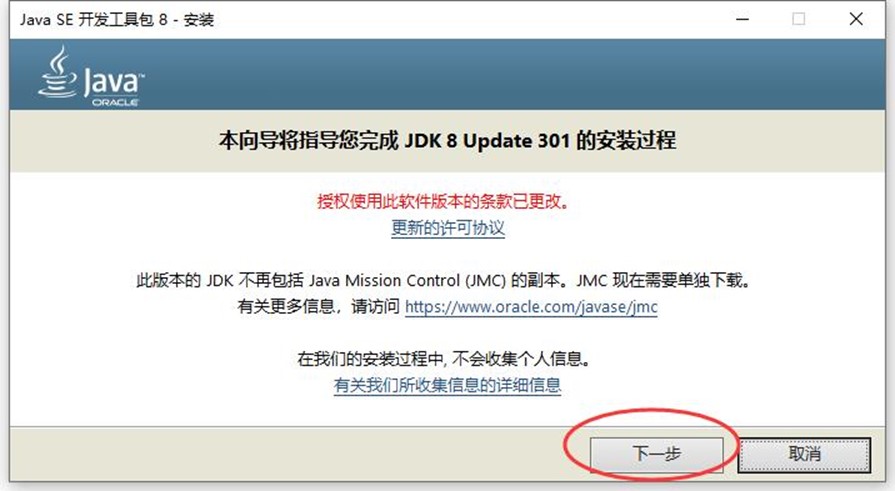
选择安装位置
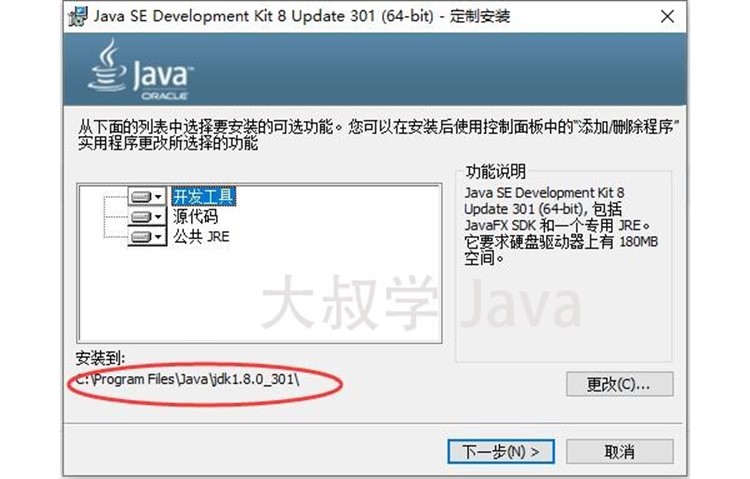
点击下一步继续安装, 选择JRE安装路径,这里说一下JDK和JRE的区别联系,为什么前面选择了JDK的安装路径,这里又要选择JRE的安装路径呢?
JRE全称是Java Runtime Environment,而JDK的全称是Java Development Kit JRE,顾名思义JRE是java运行时环境,JDK是java开发工具包。JRE包含了java虚拟机,java基础类库,是使用java语言编写的程序运行所需要的软件环境。JDK是编写java程序所需的开发工具包,是提供给程序员使用的。JDK包含了JRE,同时还包含了编译java源码的编译器javac,还包含了很多java程序调试和分析的工具:jconsole,jvisualvm等工具软件,还包含了java程序编写所需的文档和demo例子程序。
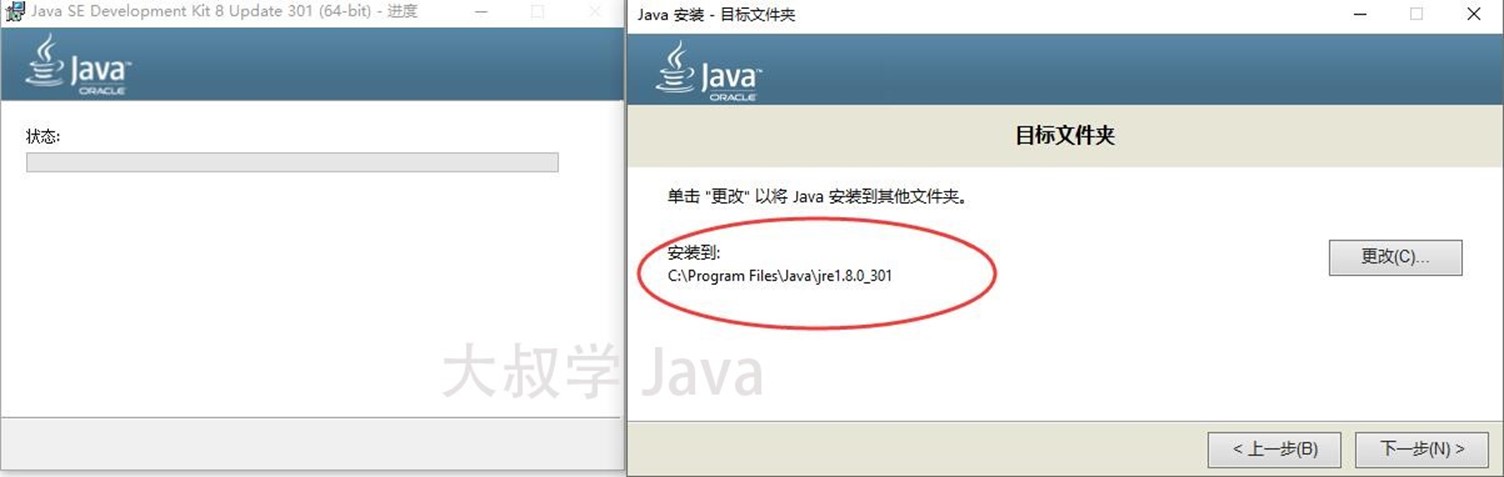
继续点击下一步
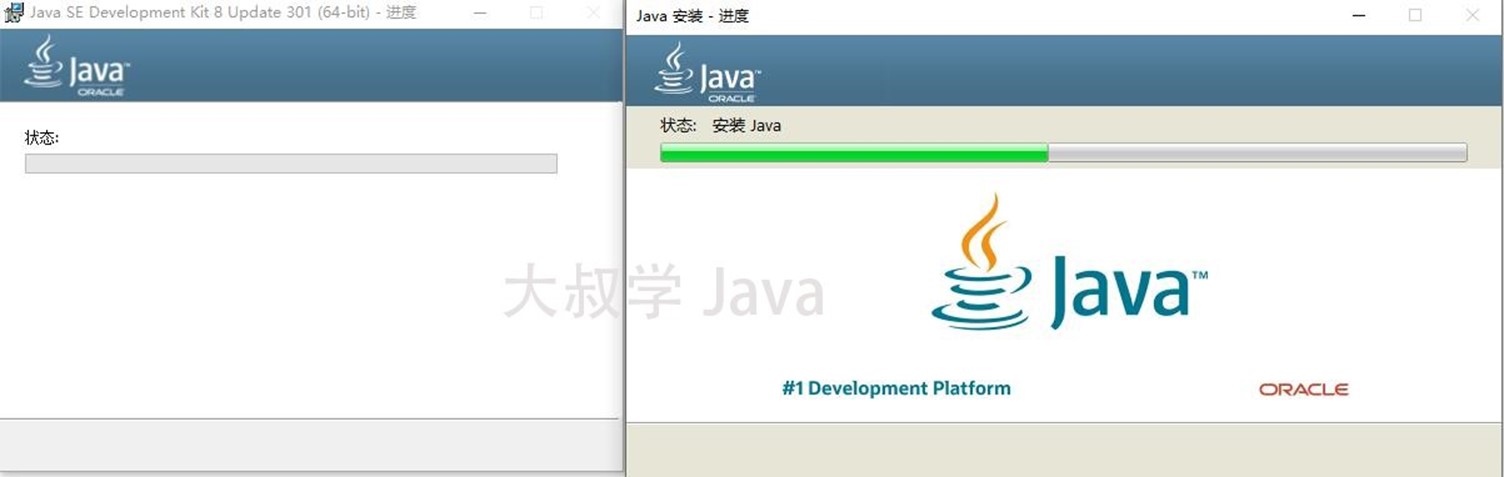
等进度条安装完毕
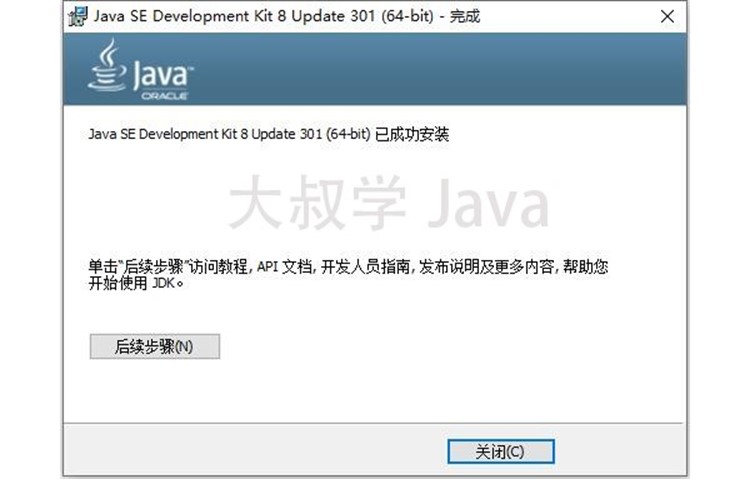
至此JDK已经安装完成,接下来要进行最重要的一步,配置JDK环境变量
桌面"此电脑"右键选择"属性",找到"高级系统设置"
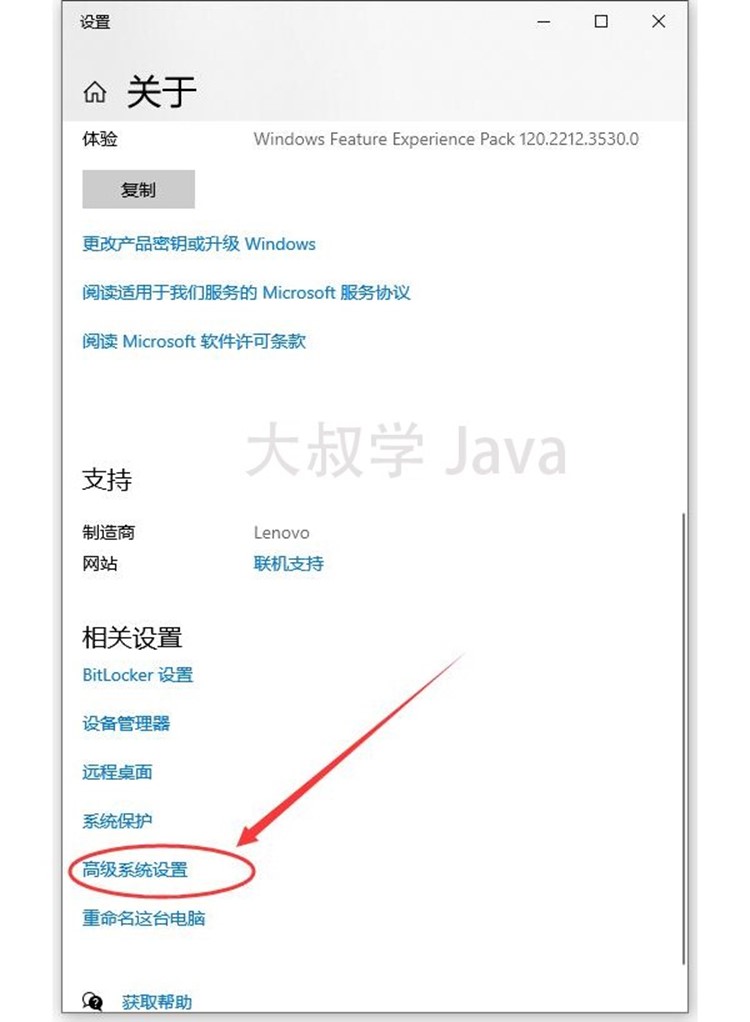
点击"高级系统设置"
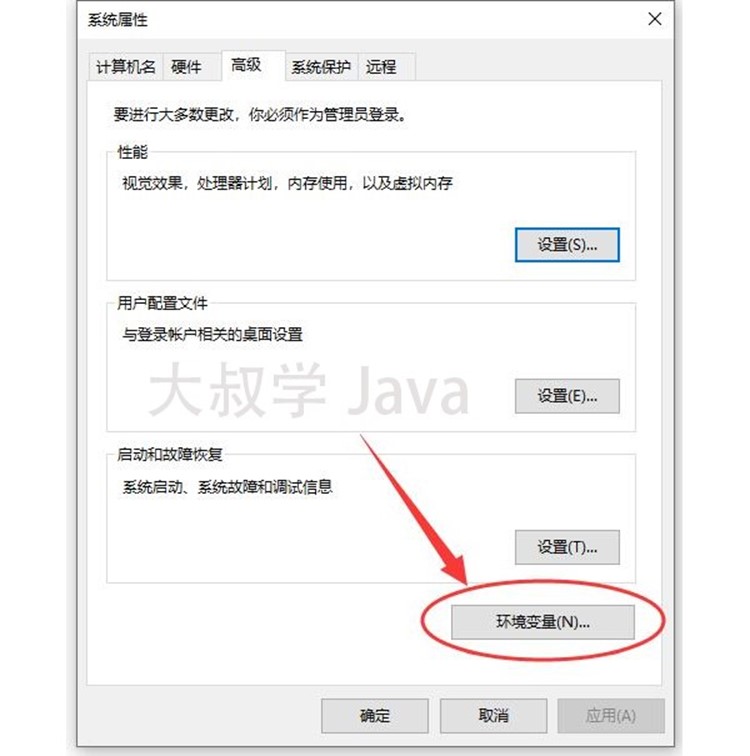
点击"环境变量"
新建一个叫做"JAVA_HOME"的环境变量,值为"C:\Program Files\Java\jdk1.8.0_301",根据自己的安装改一下
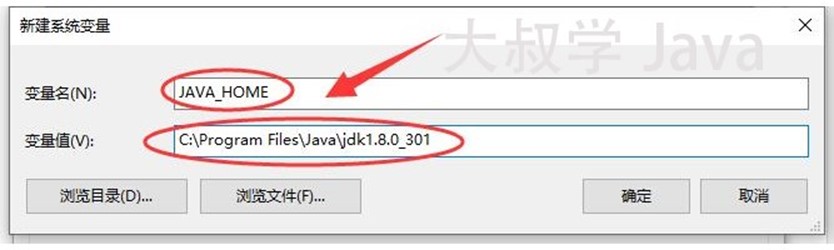
新建一个叫做"JRE_HOME"的环境变量,值为"C:\Program Files\Java\jre1.8.0_301",路径根据自己的安装改一下
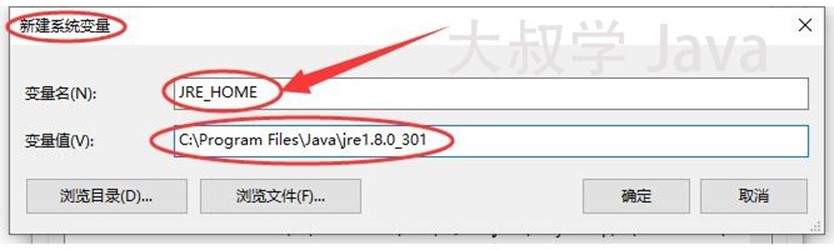
编辑"Path"环境变量,按数字顺序依次点击按钮操作,新建两个项,分别是"%JAVA_HOME%\bin"、"%JRE_HOME%\bin",注意前后的百分号
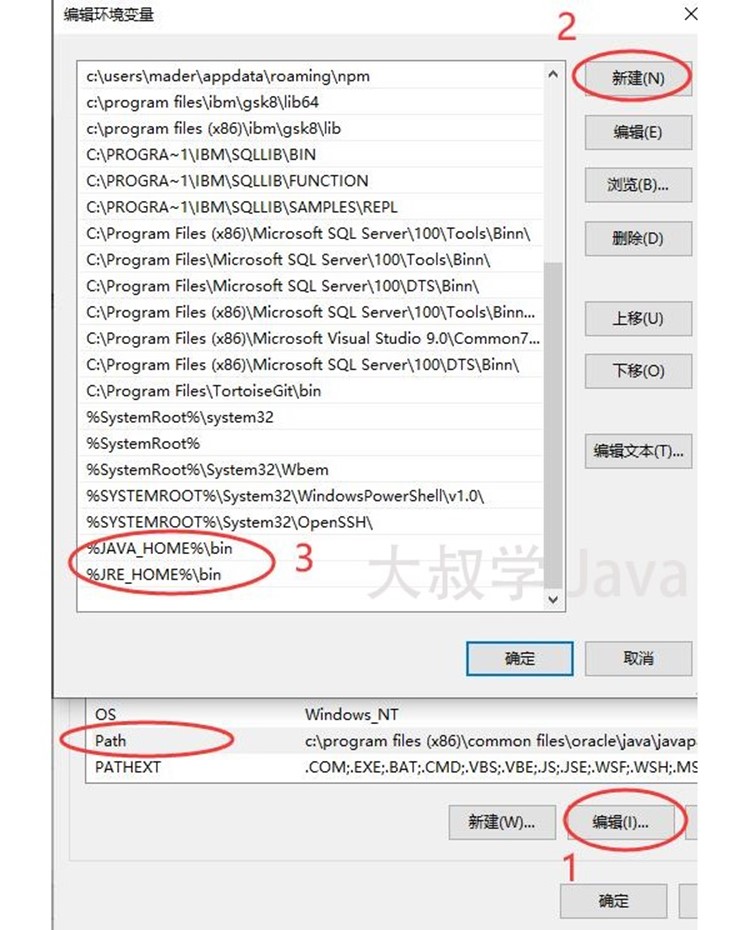
编辑"CLASSPATH"环境变量,没有可以创建,按数字顺序点击按钮操作,新建三个项,分别是"%JRE_HOME%\bin"、"%JRE_HOME%\lib\dt.jar"、"%JRE_HOME%\lib\tools.jar" ,注意前后的百分号,点击"确定"完成JDK的环境变量配置

至此,安装JDK8并配置环境变量大功告成,下面来检测一下
打开Win10自带的PowerShell软件,输入"java"命令,能看到下图信息说明OK
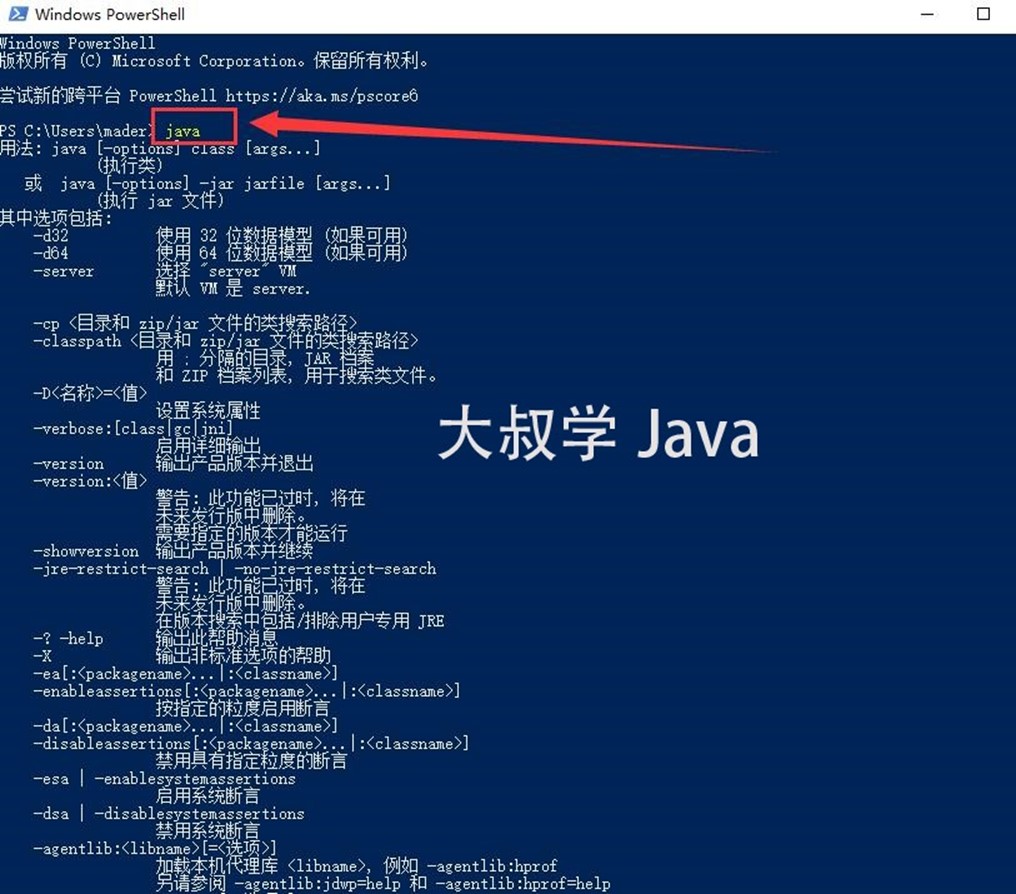
再输入"javac"命令,能看到下图信息说明OK
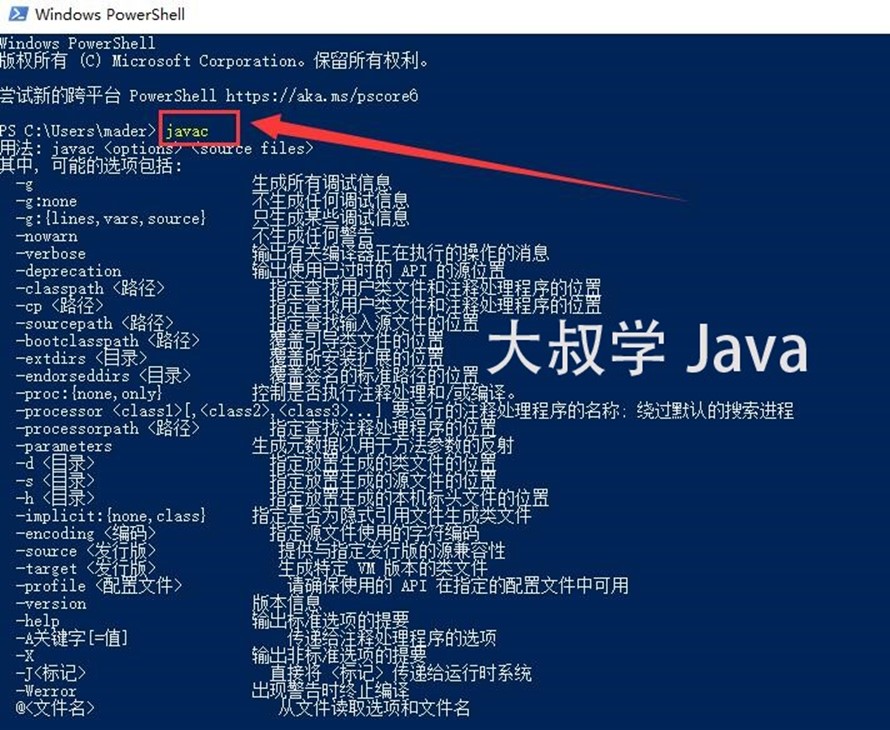
再输入"java -version"命令,能看安装的Java版本说明彻底OK
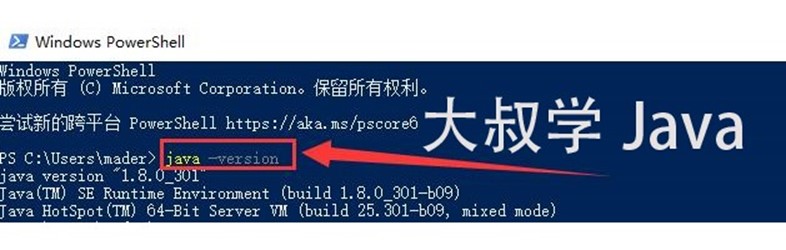
-------------------------------------------总结分割线-----------------------------------------
安装JDK8快速总结
1、下载JDK8并安装;
2、配置环节变量JAVA_HOME、JRE_HOME、Path、CLASSPATH;
转自:https://www.cnblogs.com/dashu-java/p/15230380.html



